私のAppleWatchを見つける方法
NS アップルウォッチ あなたにとって理想的なウェアラブルコンパニオンです iPhone. しかし、デバイスを紛失した場合はどうなりますか? ウェアラブルコンパニオンを回復する方法は次のとおりです。 さらに、時計を置き忘れないようにするためのいくつかの秘訣を学びましょう。
紛失したAppleWatchを探す
ありがたいことに、Appleがハイテクスマートウォッチを設計したとき、iPhoneで利用できる無料アプリでそれを見つける機能が含まれていました。 iPad、およびPC。 NS iPhoneを探す このアプリを使用すると、Appleの所有者は置き忘れたギアを見つけることができます。
あなたのAppleWatchを経由して見つけるために iPhoneを探す、時計はApple IDに関連付けられている必要があり、機能がアクティブになっている必要があります。 デフォルトでは、「iPhoneを探す」はオンになっています。
「iPhoneを探す」へのアクセス(iPhoneまたはiPadから)
Apple Watchをお探しの場合は、 iPhoneを探す すべての人が利用できるアプリ iOS デバイス。 アプリが現在スマートフォンまたはタブレットにインストールされていない場合は、AppStoreから無料でダウンロードできます。
の中に iPhoneを探す アプリ、タップ デバイス。
あなたの アップルウォッチ 接続されているiOSデバイスのリストから。
-
マップにAppleWatchの場所が表示されます。 選択する 音を出す AppleWatchに音を省略させる。 近くにある場合は、簡単に見つけることができます。
![デバイス、Apple Watch、および[サウンドの再生]ボタン](/f/8430d34e689dc5deb52369ff4068cb26.jpg)
「iPhoneを探す」へのアクセス(WindowsまたはMacから)
別のAppleデバイスにアクセスできない場合は、インターネットに接続されている任意のPCから紛失したAppleWatchを見つけることができます。
訪問 iCloud.com とサインインします Apple ID と パスワード.
-
アイコングリッドから、 iPhoneを探す.

-
画面の上部で選択します すべてのデバイス.

-
あなたの アップルウォッチ リストから。
![iCloudの[すべてのデバイス]メニューにあるAppleWatch](/f/bbb193e9829bf1c45eef0f2ff61c3546.jpg)
-
マップにAppleWatchの場所が表示されます。 画面の右上隅で、を選択します 音を出す.
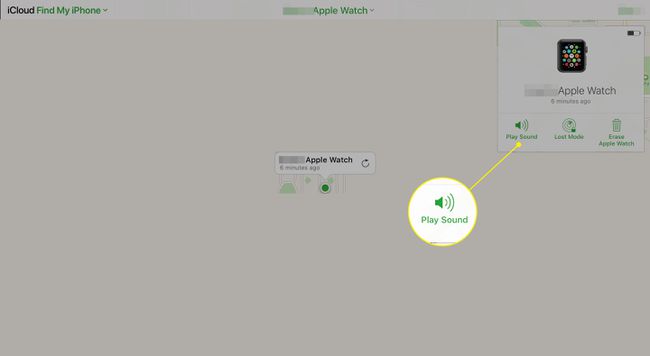
AppleWatchが見つかりません
AppleWatchを経由して見つけることができない状況があるかもしれません iPhoneを探す または音を鳴らしてもらいます。 そのような例の1つは、スマートウォッチのバッテリーが切れたというものです。 この場合、アプリケーションは時計の最後の既知の場所を表示する場合があります。
Wi-Fiで動作するAppleWatchは、既知のWi-Fiネットワークに接続されている場合にのみその位置を報告できます。 携帯電話のAppleWatchをお持ちの場合は、携帯電話会社に登録されていて、十分な信号がある限り、報告する必要があります。
どちらの場合も、唯一の選択肢は、によって報告された最後の既知の位置を使用してAppleWatchを見つけることです。 iPhoneを探す. それでも時計が見つからない場合は、時計を置くことをお勧めします ロストモード 以下に詳述するように。
Apple Watchのロストモードを有効にする(iPhoneまたはiPadから)
Apple Watchが見つからない場合は、Apple Watchをロストモードにして、ロックダウンし、ファインダーにロストステータスを警告できるようにすることをお勧めします。 iOSデバイスからプロセスを実行する方法は次のとおりです。
ページの下部で、を選択します デバイス.
あなたの アップルウォッチ 接続されているiOSデバイスのリストから。
-
タップ 活性化 下 紛失としてマーク.
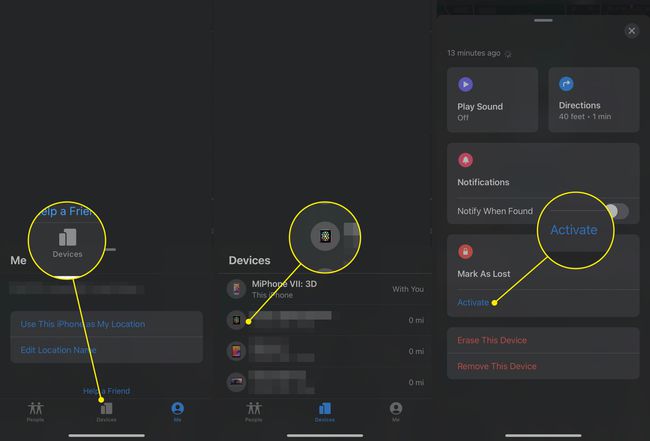
タップして、デバイスを紛失としてマークすることを有効にすることを確認します。
-
誰かが見つけた場合にAppleWatchに表示できる電話番号を入力します。
このステップはオプションです。
カスタムメッセージを入力するか、すぐに選択します 終わり Appleのデフォルトメッセージを使用します。
MacからAppleWatchのロストモードを有効にする
有効にすることもできます ロストモード インターネットに接続されている任意のPCから。
訪問 iCloud.com とサインインします Apple ID と パスワード.
-
アイコングリッドから、 iPhoneを探す.

-
画面上部で、を選択します すべてのデバイス.

-
あなたを選んでください アップルウォッチ リストから。
![iCloudの[すべてのデバイス]メニューにあるAppleWatch](/f/bbb193e9829bf1c45eef0f2ff61c3546.jpg)
-
これで、Apple Watchの場所(または最後に確認された場所)がマップに表示されます。 画面の右上隅で、を選択します ロストモード.
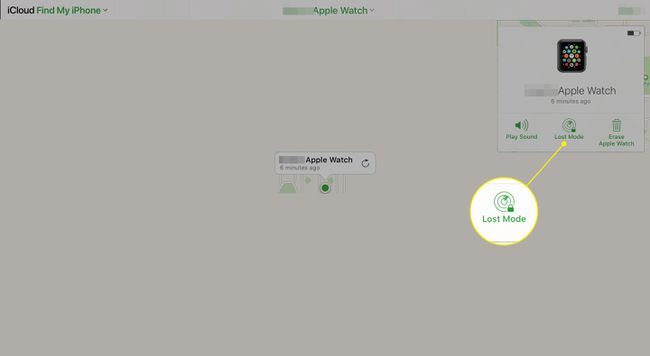
-
誰かが見つけた場合にAppleWatchに表示する電話番号を入力します。
このステップはオプションです。
Apple Watchに表示するカスタムメッセージを入力して、[ 終わり ロストモードを有効にします。
ロストモードを無効にするには、 iPhoneを探す アプリとあなたに戻ってナビゲートします アップルウォッチ. を選択すると ロストモード 下のボタン 行動、この機能をオフにすることができます。
AppleWatchの紛失を防ぐ
気配りだけでAppleWatchをなくすことはできませんが、ある警備会社がこの問題の解決策を提供しています。 の人々 外を見る 標準の一部としてAppleWatchアプリを導入しました Lookoutセキュリティアプリケーション iOS用。
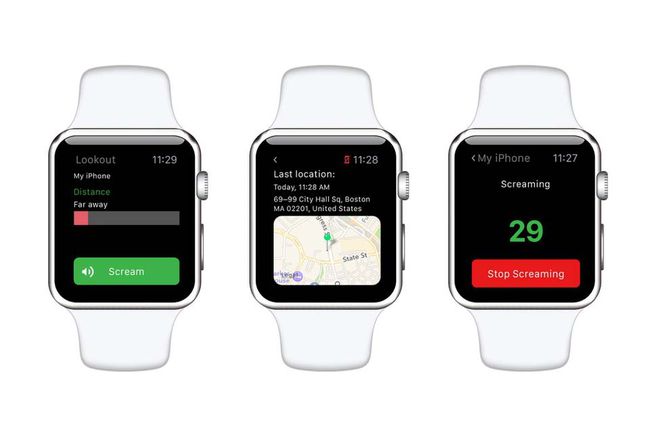
ソフトウェアをダウンロードして設定すると、時計との通信が途絶えるとすぐにiPhoneから警告が表示されます。これは、iPhoneを置き忘れないようにするための1つの方法です。
AppleWatchに iPhoneを探す 機能が有効になっていて、誤って無効にされていないこと。 この機能の詳細については、 Apple.com.
